Aktivera eller avaktivera Windows filskydd

Hur man aktiverar eller avaktiverar Microsoft Windows filskyddsfunktionen med hjälp av registret och andra metoder för Windows 10 och 11.
Att veta hur man fixar appen Microsoft Windows 10 Inställningar kan vara en riktig livräddare. Om du skulle förlora åtkomsten till den av någon anledning skulle du inte kunna göra några ändringar på din dator. Anledningen till varför Windows-inställningarnas app kan misslyckas kan variera, men det finns olika metoder du kan försöka fixa det.
En bugg i en uppdatering kan ha felkonfigurerat något, eller så har du installerat en programvara som gör att appen inte fungerar. Det är en bra idé att veta vad som orsakade det, men du kunde förmodligen inte bry dig mindre om varför och vill att det ska åtgärdas nu.
Om du förs till Store-appen eller om Windows-inställningen inte öppnas alls, här är ett tips som du kan prova. Ibland är det allt du behöver att prova Microsofts felsökare för att fixa det. Det finns ingen garanti för att felsökaren kommer att fungera men det är definitivt värt ett försök.
Ibland är den enda fixen som en app har när den ger dig problem att avinstallera och sedan installera om den. Det finns en kod som du kan använda med kommandotolken som inte bara avinstallerar inställningsappen utan även alla Windows-appar.
Se till att när du startar kommandotolken använder du den som administratör. Ett snabbt sätt att öppna kommandotolken är genom att högerklicka på Windows Start-menyn och välja det alternativet.

När du har kommandotolken anger du följande kommando:
Get-AppXPackage | Föreach {Add-AppxPackage -DisableDevelopmentMode -Register "$($_.InstallLocation)AppXManifest.xml"}
Drastiska tider kräver drastiska åtgärder om inget har fungerat hittills kan du prova att skapa ett nytt administratörskonto. Du kan göra detta genom att skriva lusrmgr.msc i sökrutan. När Common Console-dokumentet visas väljer du Användare och högerklickar sedan på Ny användare .
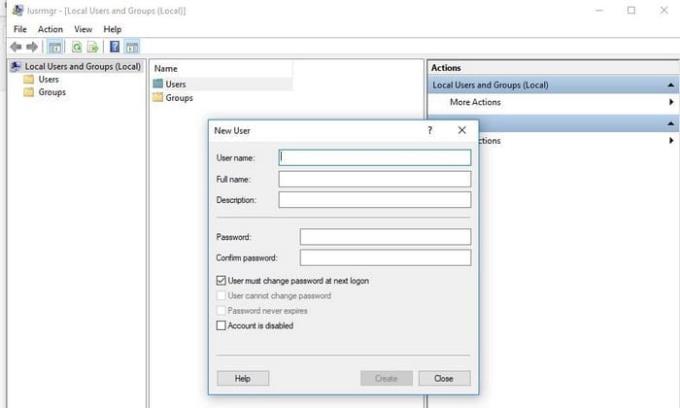
Lägg till din information i rutan som visas och logga ut från det nuvarande administratörskontot du använder. Logga in på ditt nya konto genom att trycka på CTRL + Alt + Del, eller så kan du också komma åt det via Start-menyn.
Du kan bara göra detta om du har Windows 10 Pro, men eftersom de flesta användare har Windows 10, låter Home Edition se vilka steg du behöver följa med den här versionen.
För att skapa en ny Windows-användare med hjälp av kommandotolken anger du följande kommando:
nätanvändare nytt användarnamn nytt lösenord /add
Kommandotolken bör säga att kommandot har angetts framgångsrikt. När detta är gjort, gå till Kontrollpanelen > Användarkonto | Hantera ett annat konto . Välj det konto du just skapade och välj alternativet som säger Administratör. Kontrollera om du kan öppna appen Inställningar nu.
Förhoppningsvis kan du använda appen Inställningar nu. Glöm inte att logga ut från ditt gamla konto och in på ditt nya. Nu är det dags att överföra alla dina filer till ditt nya konto.
Att överföra filer från ett administratörskonto till ett annat är inte så svårt som det kan verka. Du måste börja med att gå till systemets hårddisk i Filutforskaren. Klicka på fliken Visa och markera rutan för alternativet Dolda objekt.
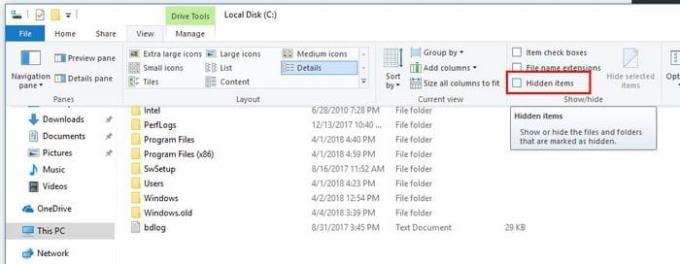
Gå till det gamla användarkontot som finns i Filutforskaren, med andra ord, C:/Users/gamla kontonamn som standard. Dubbelklicka på det och en prompt som talar om för dig att du för närvarande inte har behörighet att komma åt kontot ska visas.
Ingen anledning att få panik, klicka på fortsätt och ange ditt lösenord och kopiera och klistra in filerna du vill överföra. Detta är också ett utmärkt tillfälle att göra lite filrensning och bli av med de filer du inte längre behöver.
Överför filerna till C:/Users/newusername som standard. Välj Ja när du ser meddelandet som frågar dig om du vill kombinera de två kontona.
Förhoppningsvis kommer tipsen som nämns här att få appen Inställningar att fungera igen. Microsoft är medveten om problemet, och om du inte redan har gjort det bör du få en uppdatering som löser problemet snart. Har du ett tips som jag inte nämnde? Om så är fallet, låt oss veta vad det är i kommentarerna.
Hur man aktiverar eller avaktiverar Microsoft Windows filskyddsfunktionen med hjälp av registret och andra metoder för Windows 10 och 11.
Om du inte kan ändra dina musinställningar på Windows 10, uppdatera eller installera om musdrivrutinerna. Eller kör felsökaren för hårdvara och enheter.
Läs denna artikel för att lära dig den enkla steg-för-steg-processen för att ansluta en laptop till en projektor eller en TV på Windows 11 och Windows 10-operativsystem.
Följ vår guide för att fabriksåterställa Windows 10 och ta bort allt på din dator. Lär dig steg för steg hur du säkert återställer din enhet för en fräsch start.
Lär dig att hitta din IP-adress i Windows 10 med en mängd olika metoder. Få hjälp med nätverksfrågor och mer.
Även om du har använt Windows länge kan du ibland möta utmaningar som kräver experthjälp. Lär dig om effektiva sätt att få hjälp med Windows 10 och 11.
Om du har problem med din HDMI-skärm som inte upptäckts i Windows 10, är här stegen för att lösa problemet snabbt och bekvämt.
Ett system med flera bildskärmar är praktiskt när du vill förbättra din multitasking-produktivitet i Windows. Följ dessa steg för att konfigurera dubbla bildskärmar för maximal effektivitet.
Med Windows 10 kan du enkelt fästa program och appar på aktivitetsfältet för snabb åtkomst.
Windows 11 erbjuder avancerade funktioner för hantering av användarkonton. Lär dig hur du loggar in som administratör för att få full kontroll över ditt system.
Du kan öka det virtuella minnet i Windows 10-systemet med mycket enkla tips och öka prestandan för Windows 10.
Aktivitetsfältet är en av de mest lättillgängliga platserna i Windows 10. Du kan lägga till eller ta bort ikoner, ändra position och storlek på aktivitetsfältet. Läs vidare för att veta hur du kan justera eller anpassa Windows 10 aktivitetsfält.
Så här ändrar du inställningarna för UAC i Microsoft Windows 10, 8 och 7. Lär dig mer om användarkontokontroll och hur man hanterar den effektivt.
Att köra kommandotolken med administratör kan vara mycket användbart. Lär dig hur du kör kommandotolken som administratör i Windows 10 här!
De flesta av användarna har rapporterat att de har fastnat med felet "Ange nätverksuppgifter" efter att ha uppgraderat sin enhet till Windows 11. Här är några felsökningslösningar som du kan försöka lösa problemet.
Vi visar dig två effektiva sätt att rensa utskriftskön i Microsoft Windows för att effektivisera utskriftsprocessen.
Lär dig hur du enkelt kan visa eller ta bort din Microsoft Edge-webbhistorik på Windows 10. Följ dessa enkla steg för att hantera din webbläsardata.
När du använder Windows 10 kan ditt interna minne bli fullt. Här är 15 beprövade metoder för att frigöra diskutrymme i Windows 10.
Upptäck olika metoder för att effektivt uppdatera USB-drivrutiner i Windows 10 för bättre anslutning av externa enheter.
Windows urklipp är en praktisk funktion som låter dig kopiera upp till 25 objekt inklusive text, data eller grafik och klistra in dem i valfri applikation i Windows 10. Lär dig hur du visar och rensar din urklippshistorik effektivt.
Vill du automatisera alla dina personliga och professionella uppgifter på en Windows 11-dator? Lär dig här hur du skapar uppgifter i Windows Task Scheduler.
Ta reda på hur du fixar felkod 0x80070070 på Windows 11, som ofta dyker upp när du försöker installera en ny Windows-uppdatering.
Vad gör du när Windows 11-datorns tid mystiskt inte visar den tid den ska? Prova dessa lösningar.
Ta reda på vad du ska göra om Windows Phone Link inte fungerar, med en steg-för-steg lista med lösningar för att hjälpa dig att återansluta din telefon till din dator.
Att hantera flera e-postinkorgar kan vara en utmaning, särskilt om viktiga e-postmeddelanden hamnar i båda. Många människor står inför detta problem när de har öppnat Microsoft Outlook och Gmail-konton. Med dessa enkla steg lär du dig hur du synkroniserar Microsoft Outlook med Gmail på PC och Apple Mac-enheter.
Upptäck skillnaden mellan Windows 11 Home och Pro i ett kortfattat format i denna artikel och välj rätt Windows 11-utgåva.
Behöver du skriva ut på en nätverksansluten skrivare på kontoret eller ett annat rum hemma? Hitta här hur du lägger till en skrivare via IP-adress i Windows 11.
Om du ser felet Windows Online Troubleshooting Service Is Disabled när du använder någon Windows felsökare, läs den här artikeln nu!
Lär dig hur du rullar tillbaka Windows 11 24H2-uppdateringen om du har haft problem med denna version av Microsofts operativsystem.
Denna handledning visar hur du ändrar inställningarna för UAC i Microsoft Windows.


























